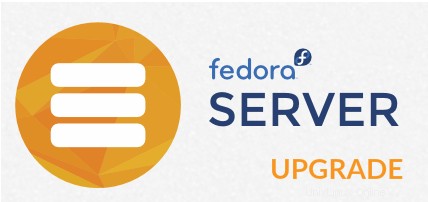
Fedora 23 wurde am 11.03.2015 veröffentlicht. Möglicherweise suchen Sie jetzt nach einer Upgrade-Option für Fedora 22. Diese Anleitung hilft Ihnen beim Upgrade von Fedora 22 Server/Workstation/Cloud auf Fedora 23 Server/Workstation/Cloud.
Hinweis:Bevor Sie fortfahren, wird empfohlen, eine Sicherungskopie wichtiger Dateien und Konfigurationen zu erstellen. dies wird uns helfen, das System wieder in seinen vorherigen Zustand zurückzuversetzen.
Zum Root-Benutzer wechseln
$ su
Installieren Sie das Plungin-Paket für die DNF-Systemaktualisierung.
# dnf install dnf-plugin-system-upgrade
Aktualisieren Sie Ihr System.
# dnf update
Einige Repositories von Drittanbietern sind unter Fedora 23 möglicherweise nicht verfügbar. Überprüfen Sie den Status Ihrer konfigurierten Repositories.
# dnf repolist --releasever 23
Fehlerbehebung:
Wenn Probleme mit einem Repository gemeldet werden, möchten Sie es möglicherweise deaktivieren. Wenn kein Fehler vorliegt, können Sie mit dem nächsten Schritt fortfahren.
# dnf config-manager --set-disabled repo-name
Bereiten Sie die Upgrade-Umgebung vor.
# dnf system-upgrade download --releasever 23
Starten Sie neu, um das Upgrade durchzuführen.
# dnf system-upgrade reboot
Jetzt können Sie das Grub-Boot-Menü sehen, das System bootet automatisch in die Standardauswahl (Nichts tun ).
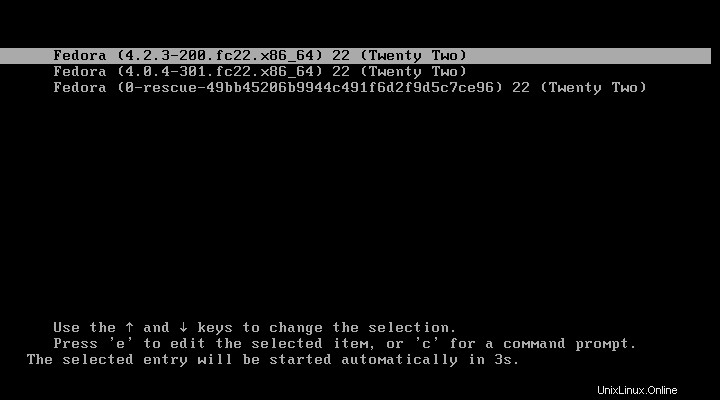
Der folgende Bildschirm zeigt, dass die Aktualisierung durchgeführt wird.
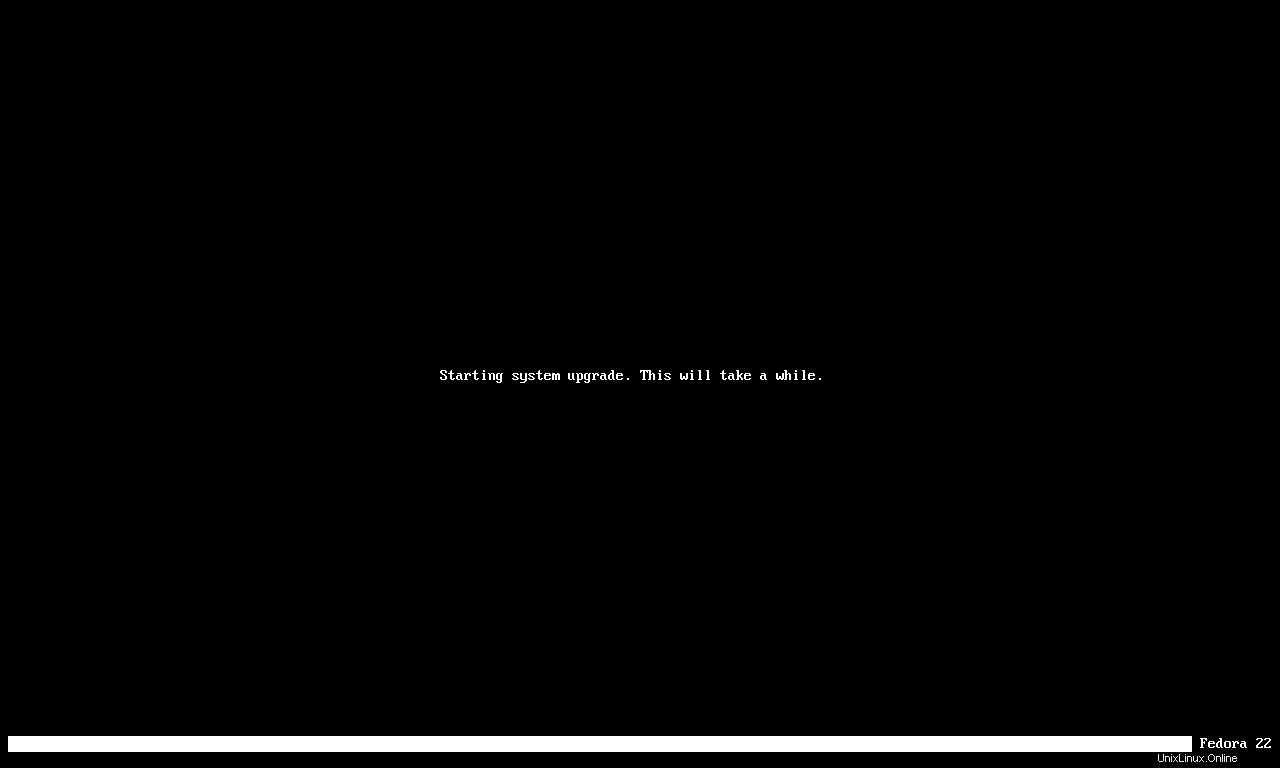
Jetzt aktualisiert das System die Pakete.
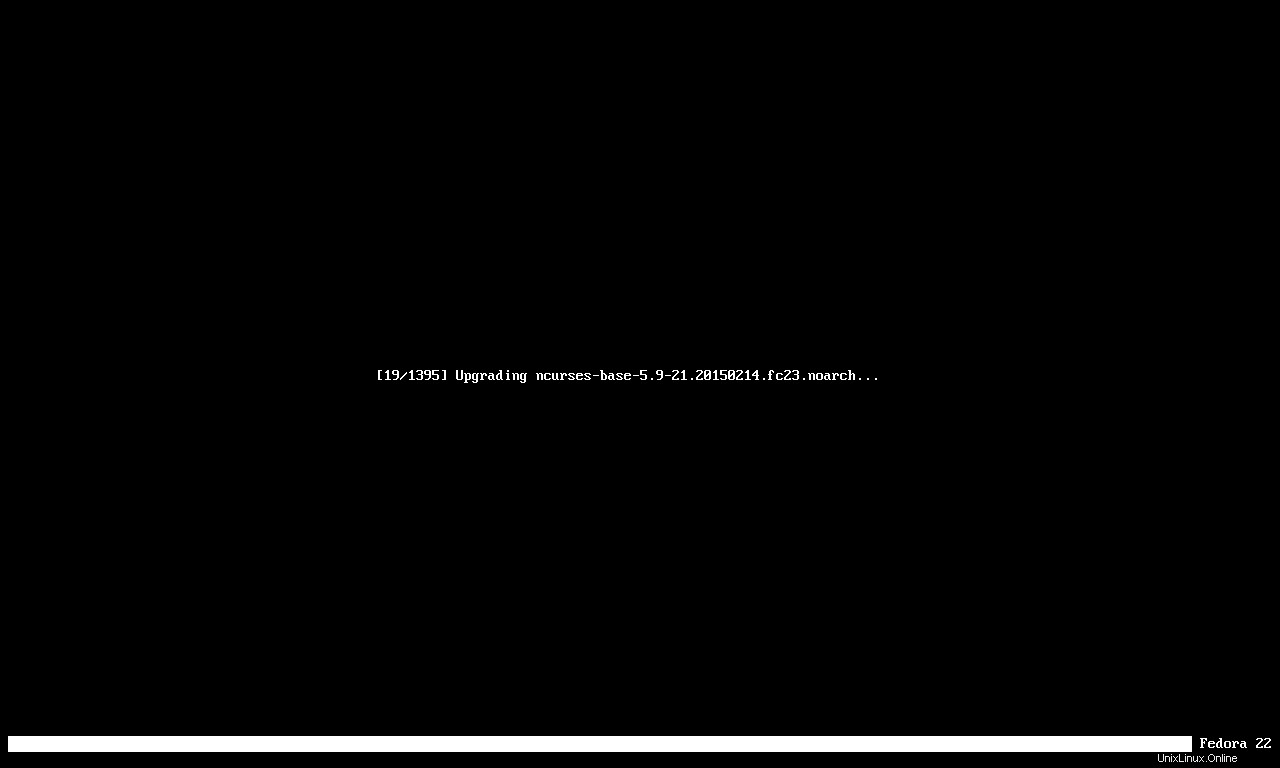
Sobald das System aktualisiert ist, sehen Sie Fedora 23 im Grub-Menü.
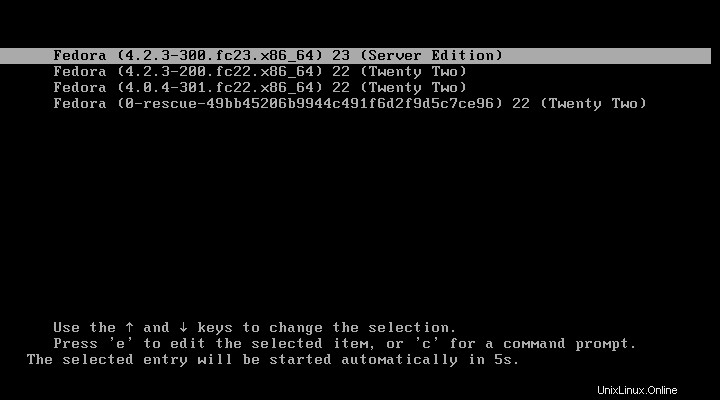
Der folgende Bildschirm zeigt die Anmeldeseite von Fedora Server 23.
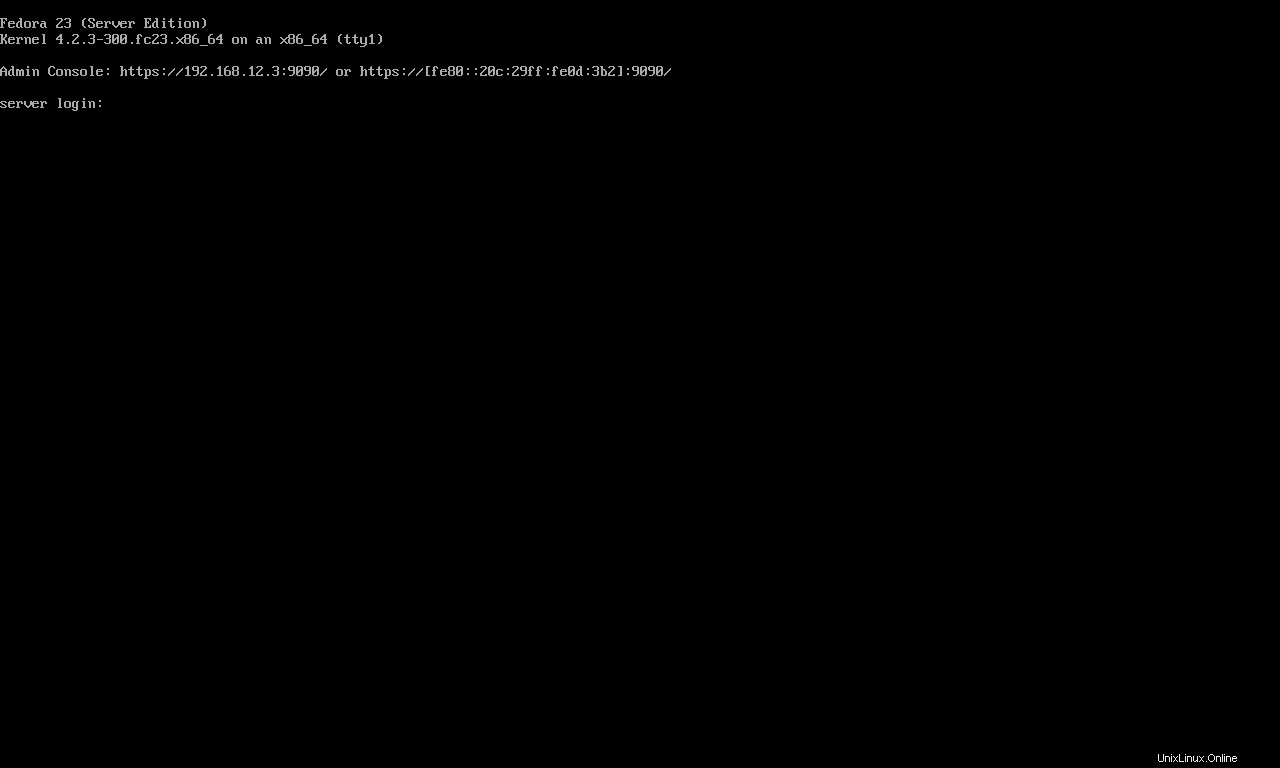
Sie können zwischengespeicherte Pakete entfernen, indem Sie den folgenden Befehl ausführen.
# dnf clean packages
Standardmäßig Cockpit ( Webbasierte Serververwaltung ) wird während des Setups von Fedora 23 installiert. Sie können auf das Cockpit zugreifen, indem Sie https://ip-add-ress:9090/ aufrufen. Melden Sie sich mit den Anmeldeinformationen des Root-Kontos an.
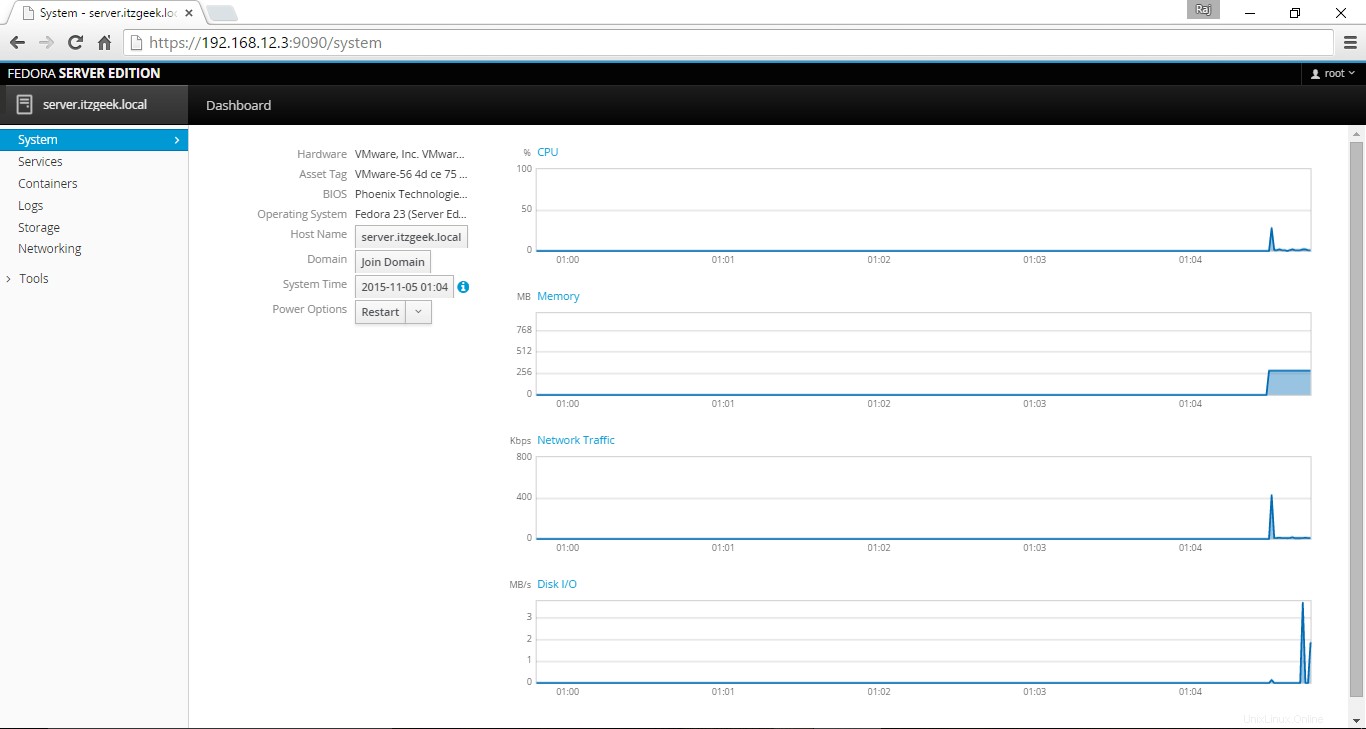
Fehlerbehebung:
Wenn ein Upgrade fehlschlägt, bereinigen Sie den Download, beheben Sie alle Probleme und versuchen Sie es erneut.
# dnf system-upgrade clean
Das ist alles!!!.